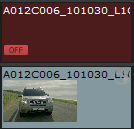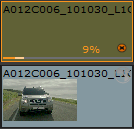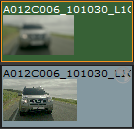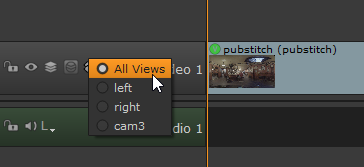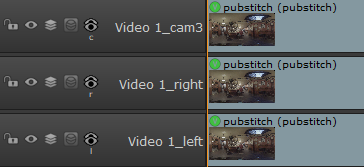创建补偿
在里面Timeline环境,您可以选择创建一个Nuke镜头的补偿,可以将其打开
您只能在帧服务器运行时从时间线创建伴奏。您可以在界面右下角的状态栏中检查服务器的状态。
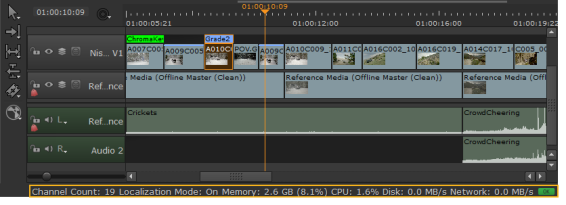
在您创建一个Nuke比较,您可以选择更改Export设置,并设置所需Shot Preset设置在Project Settings对话框以获取所需的结果。
无需更改Export和Project Settings。如果您在创建广告素材时不更改这些设置Nuke比较,使用默认设置。
注意: 您可以使用Nuke Studio的内部Frame Server利用外部从机处理渲染的速度更快。看到在外部计算机上使用Frame Server了解更多信息。
编辑导出设置
如果您不更改导出设置,则Using Local export preset setting控件仅使用默认设置Basic Nuke Shot With Annotations。
要更改此设置,请执行以下操作:
| 1. | 选择File > Export...或按Ctrl+Shift+E。 |
这将打开Export对话。
| 2. | 在里面Using Local export preset:部分,您可以选择使用时要导出的镜头预设类型Create Comp。 |
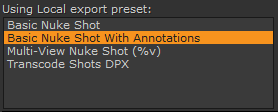
有关更多信息,请参见导出对话框简介。
| 3. | 选择所需的设置,然后关闭Export对话。 |
编辑项目设置
如果您不更改Project Settings, Shot Preset 控件仅使用默认设置Basic Nuke Shot With Annotations。
改变Shot Preset设置在Project Settings对话框中,请执行以下操作:
| 1. | 选择Project > Edit Settings。 |
| 2. | 打开Export / Roundtrip单击该部分。 |
| 3. | 使用Shot Preset下拉菜单以选择所需的设置。 |
注意: 您可以使用自定义拍摄预设,但其中必须包含一个Nuke Project File和Nuke Write Node内容预设有效,可供选择。看到使用本地和项目预设, Nuke项目文件设置和Nuke写节点设置了解更多信息。
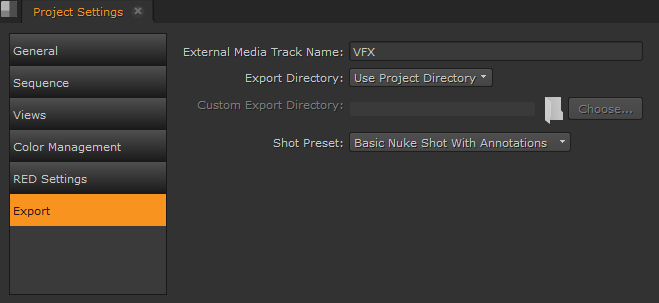
| 4. | 选择所需的设置后,关闭Project Settings对话。 |
创建和编辑伴奏
创建一个Nuke比较镜头,请执行以下操作:
| 1. | 右键单击要用于创建镜头的镜头Nuke比较 |
| 2. | 选择Effects > Create Comp。 |
如果您尚未在Project Setting对话, Nuke Studio要求您设置项目根文件夹。
| 3. | 请点击Choose,选择到所需的位置,然后单击OK。 |
一种Nuke将创建伴奏,并将其放置在下一个可用曲目的原始镜头正上方。
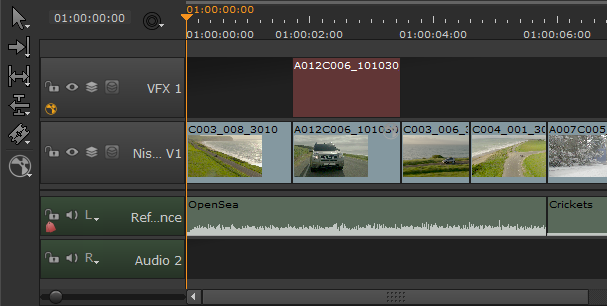
的Nuke补偿以浅红色显示,表示Nuke比较尚未呈现。您可以通过右键单击并选择渲染它。 Render Comp,或选择Render > Render Selected Comp Containers。
注意: 您可以渲染所有Nuke通过选择进行比较Render > Render All Comp Containers。
| 4. | 打开Nuke比较中Compositing环境在同一会话中,双击Nuke比较您也可以打开Nuke比较中Compositing环境在同一会话中,通过右键单击Nuke在时间轴上方或在项目箱中比较并选择Open In > Node Graph。 |
打开Nuke比较新NukeX您可以举行的会议Ctrl/Cmd并双击Nuke比较,或者您可以右键单击Nuke比较并选择Open In > New Nuke Session。
如果您尚未在Project Setting对话, Nuke Studio询问您是否要保存并设置项目根文件夹。
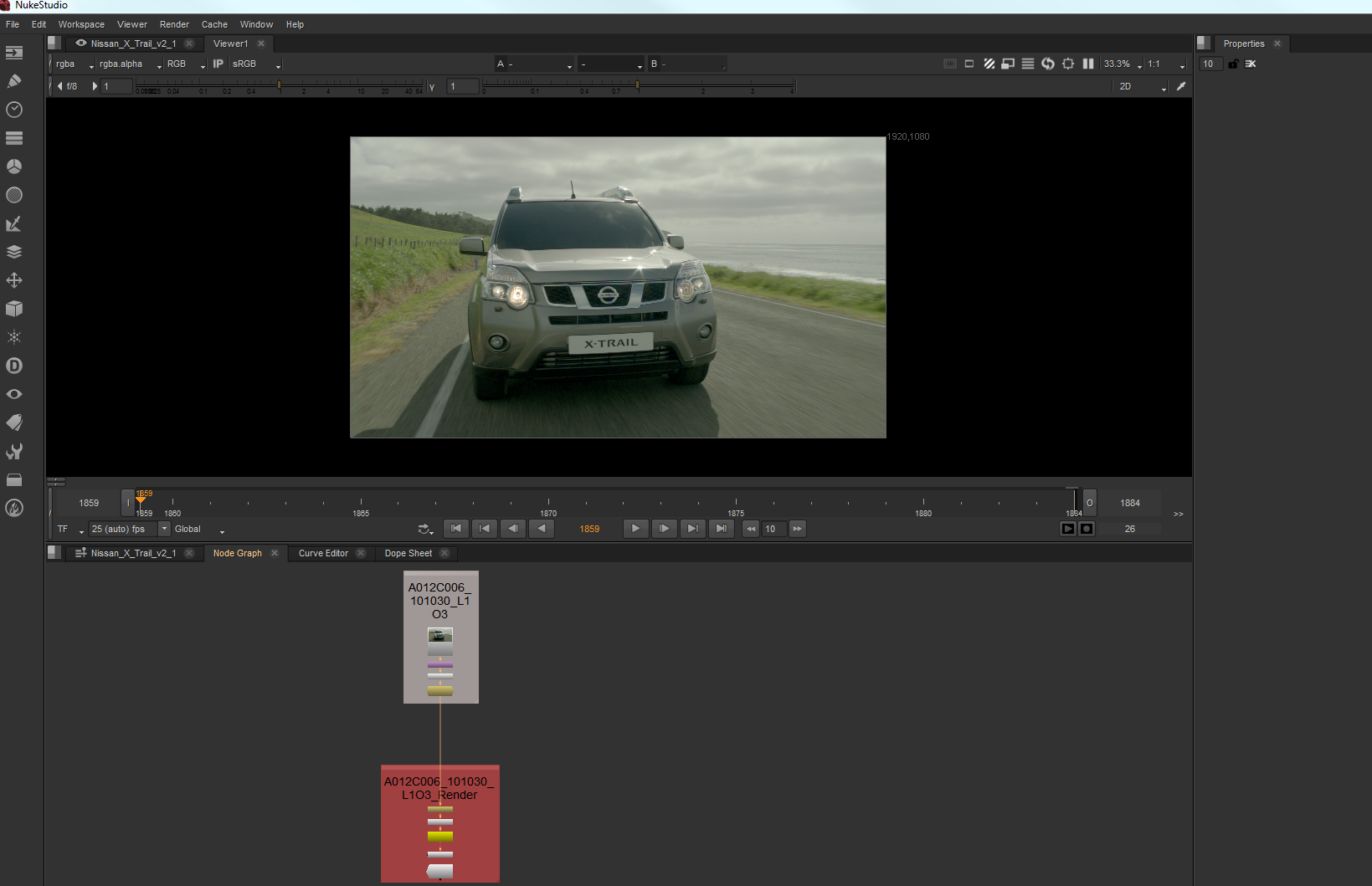
您现在可以使用以下工具中的任何可用工具编辑脚本并添加VFX。
Nuke配色
|
配色 |
含义 |
|
|
红灯 |
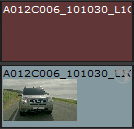
|
这表示未渲染伴奏。
|
|
深红色(带OFF) |
|
这表示该组件离线。 |
|
浅绿色(带有进度条) |
|
这表示正在渲染伴奏。 |
|
深绿色 |
|
这表示已渲染伴奏。 |
创建多个镜头伴奏
您可以建立Nuke通过执行以下操作,从单个轨道或多个轨道上的多个镜头进行合成:
| 1. | 使用以下选项在时间轴上选择多张照片Shift+单击以选择一行相邻的照片和/或Ctrl/Cmd+单击以选择多个不相邻的镜头。这些可以跨越多个轨道。 |
| 2. | 右键单击所选镜头之一,然后选择Effects > Create Comp。 |
这会打开一个Create Comp对话。
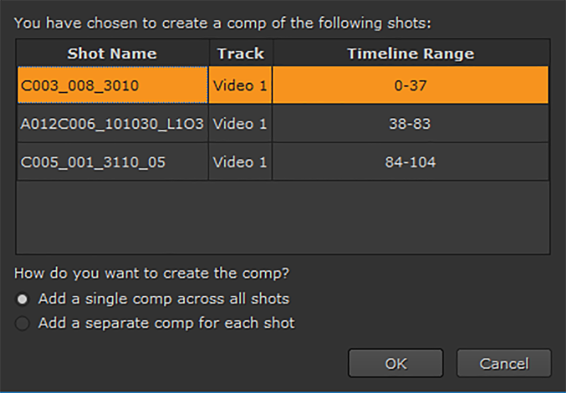
| 3. | 的Create Comp对话框显示所有选定的剪辑,并允许您通过单击来从列表中选择一个主剪辑。 |
主片段突出显示为黄色。
| 4. | 创建一个Nuke比较所有镜头,选择Add a single comp across all shots单选按钮。或者,如果您要创建一个Nuke对每个选定的镜头进行补偿,然后选择Add a separate comp for each shot单选按钮。 |
当您创建一个Nuke通过对单个轨道上的多个镜头进行比较,节点树将自动连接并以相反的时间顺序显示,如下所示。
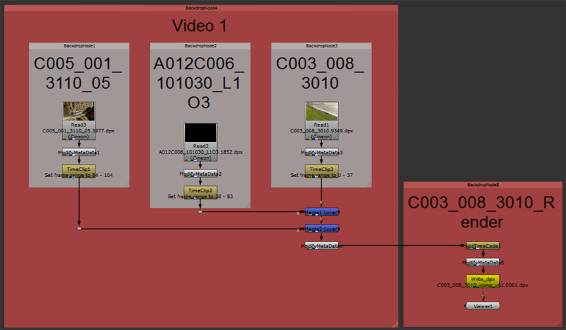
当您创建一个Nuke在跨越不同轨道的多个镜头上进行补偿时,来自同一轨道的节点树已连接,但默认情况下未连接不同轨道上的节点树(请参见下文)。您可以选择使用“创建特殊拼音”设置连接它们。看到制作特别伴奏了解更多信息。
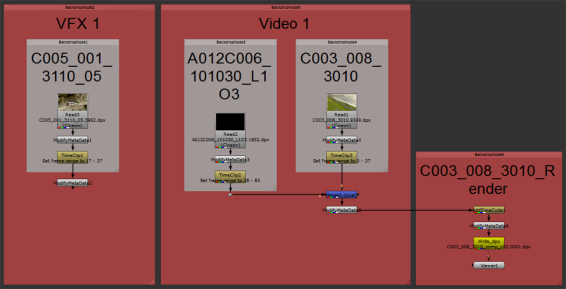
制作特别伴奏
您也可以选择创建一个Nuke比较使用Create Comp Special。当您使用Create Comp Special选项,将自动打开一个包含导出选项的对话框,可让您设置选定选项的导出设置Nuke比较
要使用Create Comp Special选项:
| 1. | 右键单击要用于创建镜头的镜头Nuke比较 |
| 2. | 选择Effects > Create Comp Special。 |
这会打开一个Create Comp包含可用导出设置的对话框。
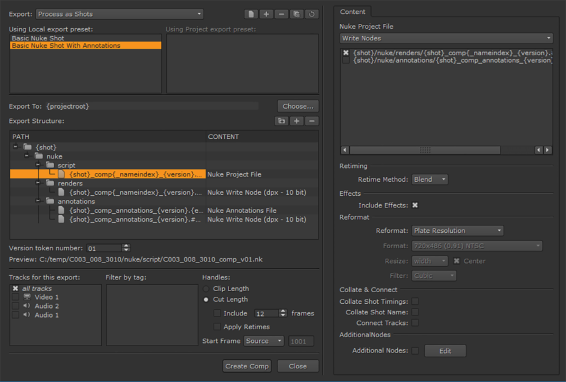
您可以使用此对话框设置导出位置,设置版本号,定义要导出的轨道,按标签过滤以及定义范围。看到导出对话框简介了解更多信息。
| 3. | 选择Nuke中的脚本Path对话框中的部分,然后转到Content部分。 |
显示许多其他控件。您可以使用这些来指定您的Nuke Comp包括及其创建方式。您可以选择Connect Tracks复选框,以连接“节点图”中的所有节点树-跨不同的轨道。看到导出对话框简介有关这些选项的更多信息。
| 4. | 指定所需的设置后,单击Create Comp。 |
出现一个对话框,说明您已更改了导出模板。您可以通过选择保留更改Yes或点击 No放弃更改。
的Nuke补偿以浅红色显示,表示Nuke比较尚未呈现。
| 5. | 双击Nuke比较在中打开它Compositing环境。 |
您现在可以使用以下工具中可用的任何工具集添加VFX: Compositing环境。
启用和禁用Nuke补偿
您可以禁用并重新启用Nuke通过选择时间轴来比较时间轴Nuke要禁用的补偿并按D。
保存新版本并更新组件
当您对所做的更改感到满意时,可以通过以下方式保存脚本的新版本: File > Save New Comp Version (或按Alt+Shift+S)。
保存新版本的Comp后,您可以更新原始版本Nuke您创建的比较。要版本化Nuke比较,请执行以下操作:
| 1. | 在时间轴上,右键单击原始Nuke比较 |
| 2. | 选择Versions >Version Up。 |
的Nuke Comp已版本化。取决于你Preferences > Performance > Threads/Processes > Rendering > background renders设置,该合成可能需要手动渲染。
立体声和多视图压缩
多视图组件与常规组件类似,但是您可以创建具有所有视图的单个组件或每个视图单独的组件。的Multi-View Nuke Shot从多视图项目创建伴奏时,会自动选择模板。
| 1. | 右键单击要用于创建多视图Comp的镜头。镜头可以是多视图轨道,也可以是拆分为单独轨道的单个视图。 |
|
|
|
对于单独的轨道,可以右键单击单个轨道以导出所有视图,也可以选择所有每个轨道的视图并单击鼠标右键。
| 2. | 选择Effects > Create Comp。 |
| 3. | 如果您选择了多个每个音轨视图来创建伴奏,则可以创建一个包含所有视图的伴奏,也可以创建每个视图一个单独的伴奏,然后选择主镜头。 |
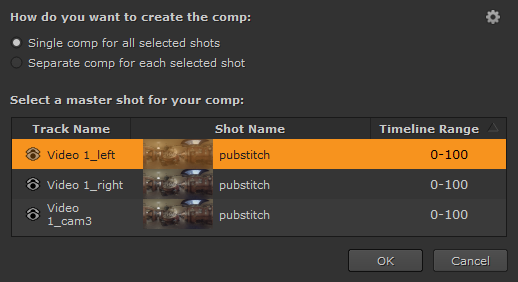
如果您对每个轨道使用独立文件,即不导入多视图文件或使用%V功能,则默认情况下不会连接Comp脚本中的单独轨道。如果要在脚本中连接轨道,请单击齿轮图标![]() 显示Create Comp对话框并启用Connect Tracks在里面Nuke Project File预设。
显示Create Comp对话框并启用Connect Tracks在里面Nuke Project File预设。
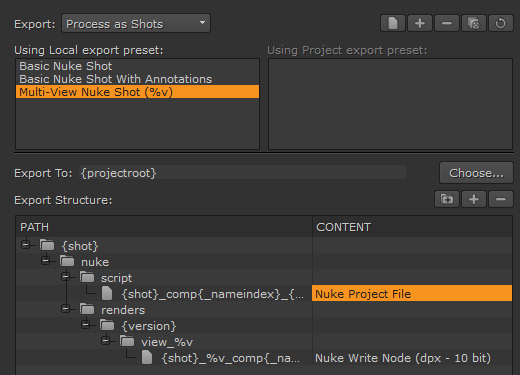
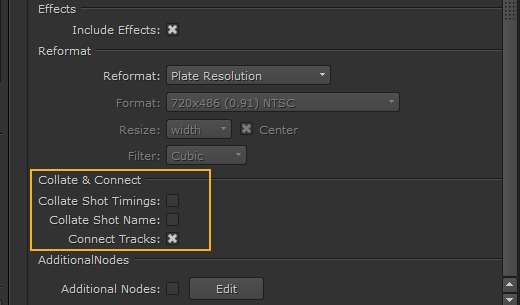
| 4. | 请点击OK。 |
一种Nuke将创建伴奏,并将其放置在下一个可用曲目的原始镜头正上方。
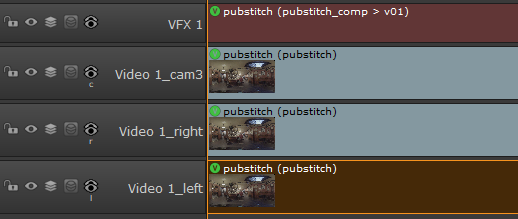
的Nuke补偿以浅红色显示,表示Nuke比较尚未呈现。您可以通过右键单击并选择渲染它。 Render Comp,或选择Render > Render Selected Comp Containers。
注意: 您可以渲染所有Nuke通过选择进行比较Render > Render All Comp Containers。
| 5. | 打开Nuke比较中Compositing环境在同一会话中,双击Nuke比较您也可以打开Nuke比较中Compositing环境在同一会话中,通过右键单击Nuke在时间轴上方或在项目箱中比较并选择Open In > Node Graph。 |
打开Nuke比较新NukeX您可以举行的会议Ctrl/Cmd并双击Nuke比较,或者您可以右键单击Nuke比较并选择Open In > New Nuke Session。
如果您尚未在Project Setting对话, Nuke Studio询问您是否要保存并设置项目根文件夹。
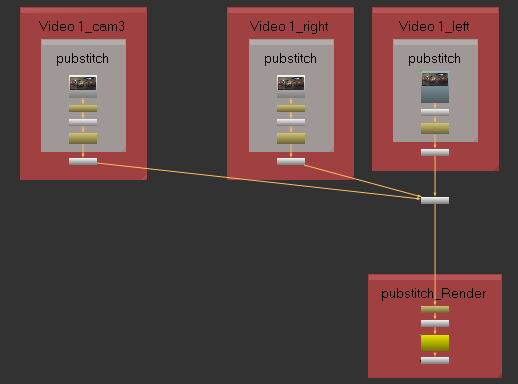
您现在可以使用以下工具中的任何可用工具编辑脚本并添加VFX。